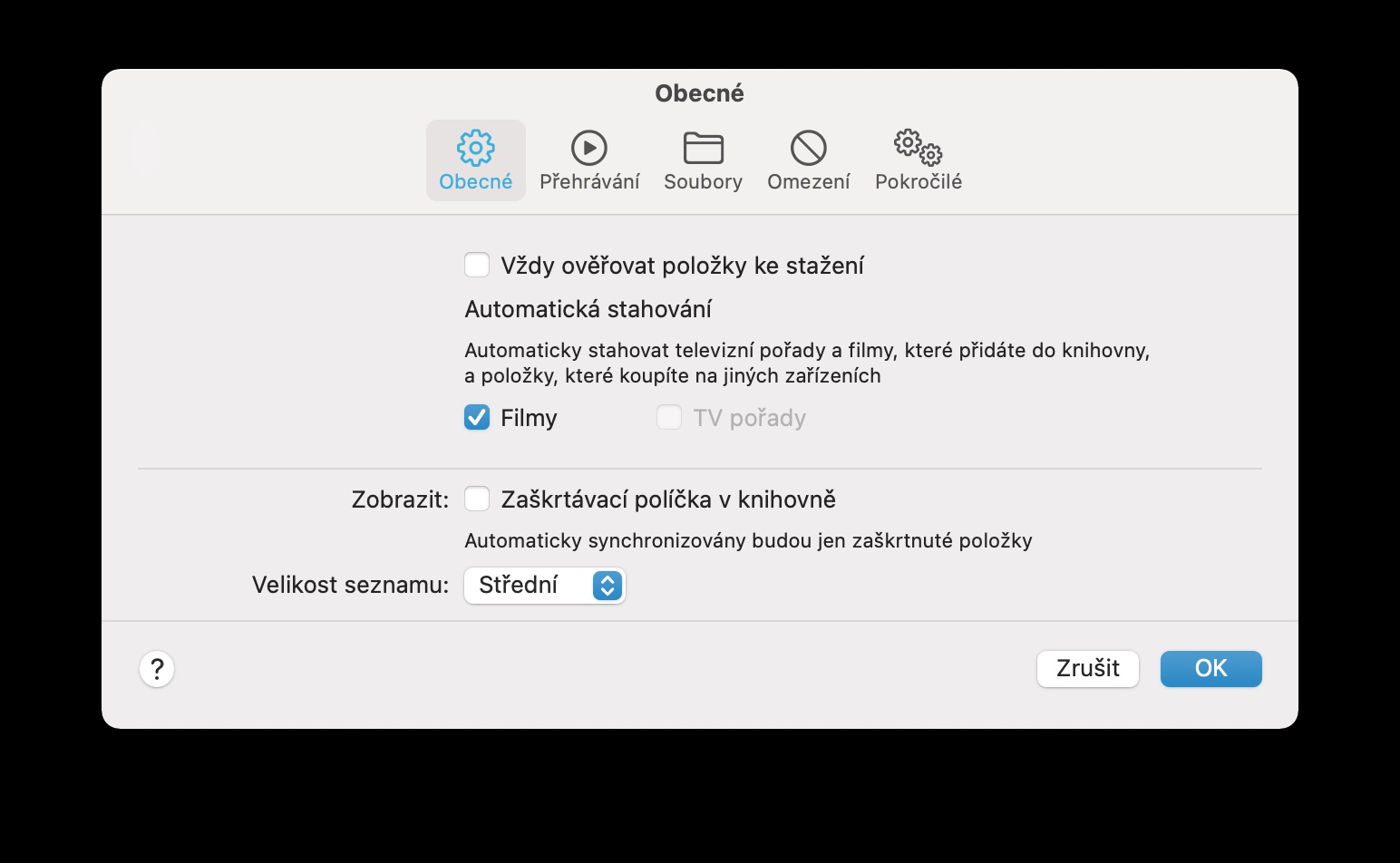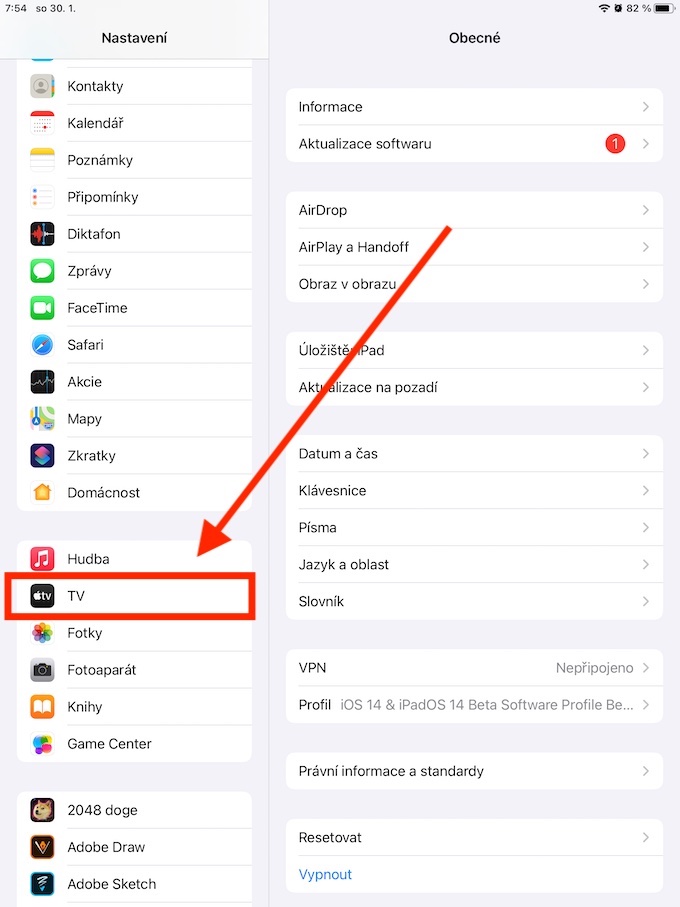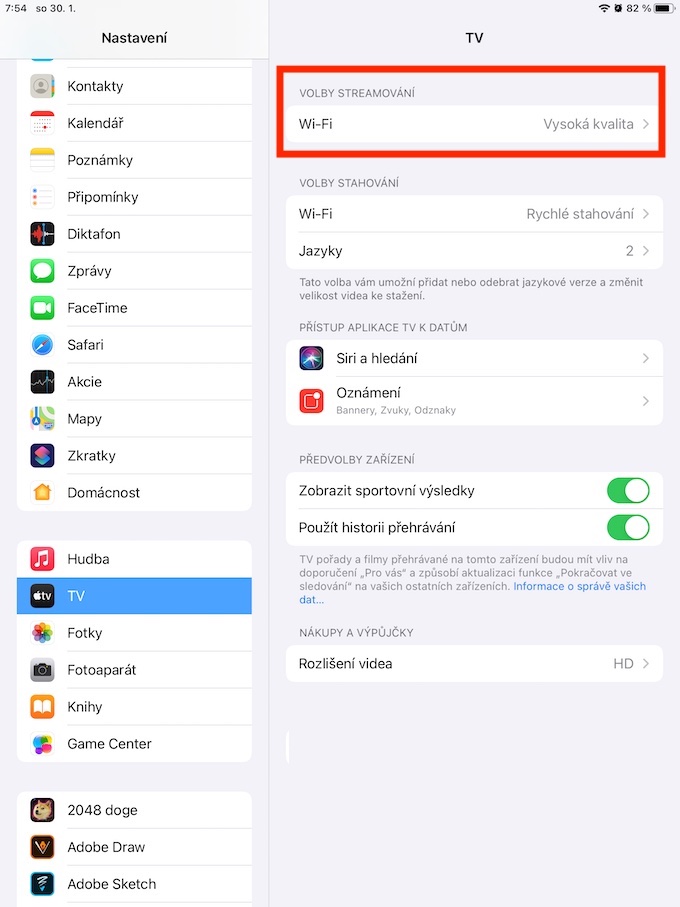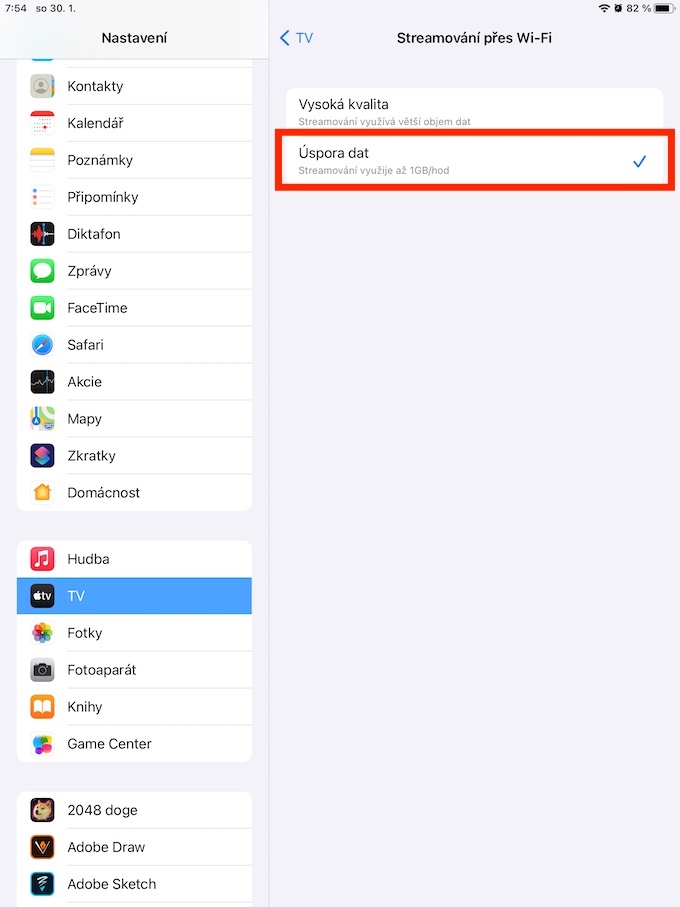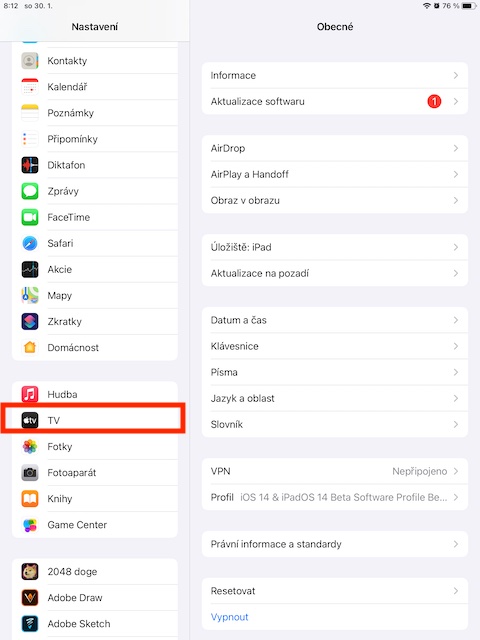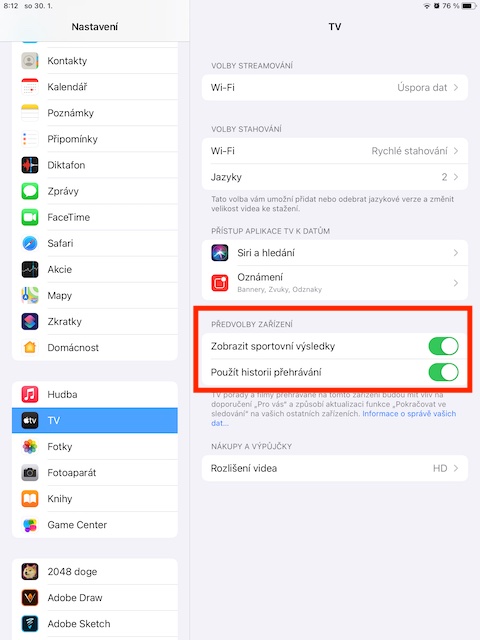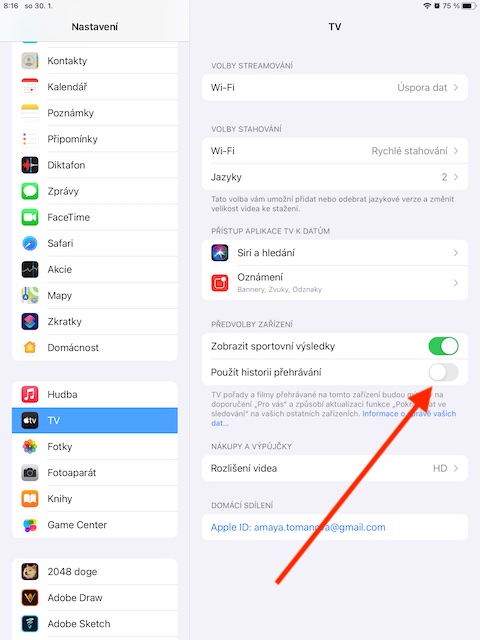Ang serbisyo sa streaming sa Apple TV + siguradong dili kinahanglan mabalaka bahin sa kakulang sa mga tumatan-aw - bisan kung dili kini ingon sa una. Wala kami mahibal-an ang eksaktong mga numero bahin niini, apan gihatagan nga ang Apple naghatag usa ka tuig nga libre nga paggamit niini sa mga pinili nga bag-ong produkto, klaro nga ang base sa tumatan-aw mahimong lig-on. Kung ikaw usa usab ka TV+ nga tiggamit, mahimo nimong basahon ang among mga tip aron mahimo ang paggamit sa app nga labi ka maayo alang kanimo.
Mahimo nga interes nimo
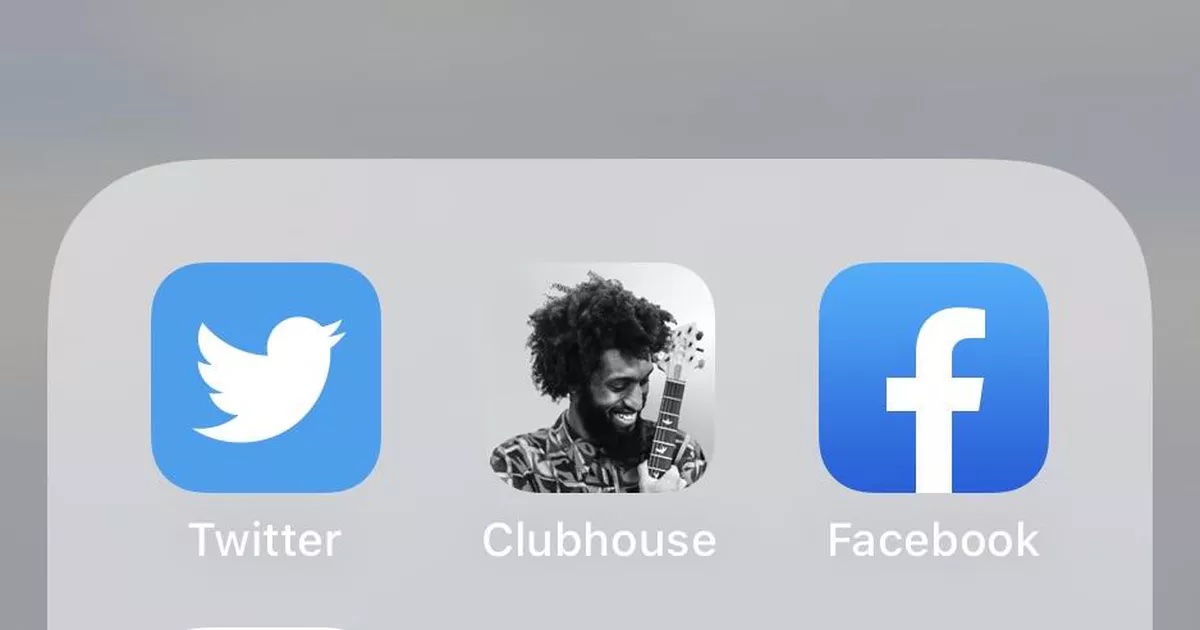
Hinay nga Wi-Fi? Walay problema
Dili tanan swerte nga adunay usa ka hingpit nga paspas, lig-on ug kasaligan nga koneksyon sa internet. Kung magdula ka ug sulud sa TV+ samtang konektado sa Wi-Fi, awtomatiko kini nga gi-stream sa labing taas nga kalidad nga posible. Kung ikaw adunay huyang nga koneksyon sa Wi-Fi, apan ang streaming sa taas nga kahulugan dili ang labing kaayo nga ideya. Kung gusto nimo makunhuran ang kalidad sa streaming kung konektado sa Wi-Fi, pagsugod sa imong aparato Mga setting -> TV -> Wi-Fi, ug susiha ang opsyon Pagtipig sa datos.
Mga setting sa rekomendasyon
Ang TV app - sama sa daghang uban pang mga streaming apps sa tanan nga mga matang - "nagsubay" kung unsa ang gipakita nga imong gitan-aw, ug base sa kana nga pagsubay, nagrekomenda sa daghang sulud alang kanimo. Kung dili nimo gusto nga makita ang girekomenda nga sulud sa tanan nga mga aparato nga naka-sign in sa parehas nga Apple ID, mahimo nimong i-disable kini nga kapilian. Pagdagan sa imong aparato Mga setting -> TV, adto sa seksyon Mga gusto sa device a deactivate posibilidad Gamita ang playback history.
Limitahan ang mga setting
Kung ipaambit nimo ang imong TV app nga account sa imong pamilya, lakip ang mga menor de edad, siguradong maayo nga ideya nga magbutang mga pagdili sa sulud. Nagtanyag ang Apple og daghang halapad nga mga galamiton sa pagpugong sa ginikanan alang sa mga aparato niini nga mahimo nimong magamit. Aron mapugngan ang sulod sa TV app sa iPhone o iPad, pagdagan Mga Setting -> Oras sa Screen -> Mga Pagdili sa sulud ug Pagkapribado, ug i-activate ang butang Mga limitasyon sulod ug pribasiya. Unya mahimo ka sa kategorya media sa Apple Music set gikinahanglan mga limitasyon.
Mahimo nga interes nimo

Awtomatikong pag-download
Lakip sa ubang mga butang, gitugotan usab sa TV app ang mga tiggamit sa pag-download sa sulud alang sa pagtan-aw sa ulahi. Salamat sa kini nga bahin, mahimo nimong i-save ang makapaikag nga mga salida ug salida alang usab sa pagtan-aw sa offline. Aron ma-aktibo ang awtomatikong pag-download sa sulud sa lumad nga TV app, ilunsad ang TV app sa imong computer, i-klik ang toolbar sa ibabaw sa screen TV -> Mga Kagustuhan, ug dayon pagpili og tab sa bintana sa mga gusto Sa kinatibuk-an. Pagkahuman, igo na tiktik posibilidad awtomatik nga pag-download.